यह wikiHow आपको सिखाता है कि iCloud Drive से/में दस्तावेज़, फ़ोटो और डेटा को स्थानांतरित करने के लिए सेलुलर डेटा का उपयोग कैसे करें। ध्यान रखें कि यह विधि केवल iCloud ड्राइव पर लागू होती है, न कि किसी अन्य iCloud सिंक या बैकअप पर।
कदम
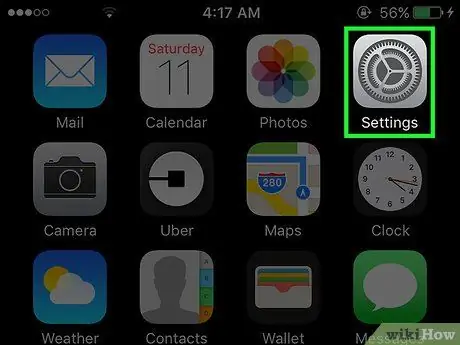
चरण 1. iPhone सेटिंग्स मेनू ("सेटिंग्स") खोलें।
यह मेनू एक ग्रे गियर आइकन द्वारा चिह्नित किया जाता है जो आमतौर पर डिवाइस की होम स्क्रीन में से एक पर प्रदर्शित होता है।
आइकन को होम स्क्रीन पर "यूटिलिटीज" फोल्डर में स्टोर किया जा सकता है।
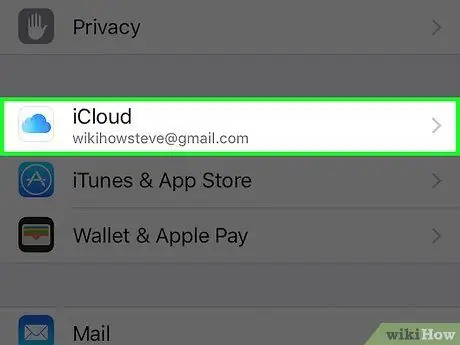
चरण 2. स्क्रीन को स्वाइप करें और iCloud स्पर्श करें।
यह विकल्प मेनू में विकल्पों के चौथे सेट में है।
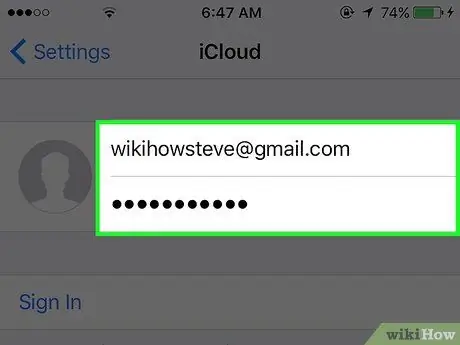
चरण 3. अपने iCloud खाते में साइन इन करें (यदि आवश्यक हो)।
- ऐप्पल आईडी और पासवर्ड दर्ज करें।
- साइन इन करें स्पर्श करें.
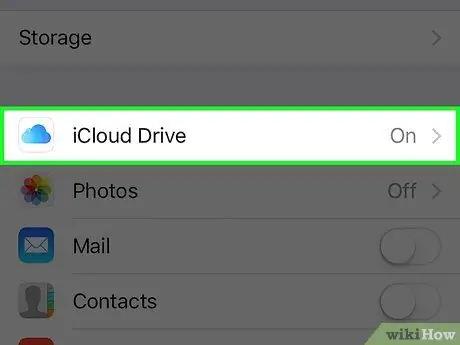
चरण 4. iCloud ड्राइव को स्पर्श करें।
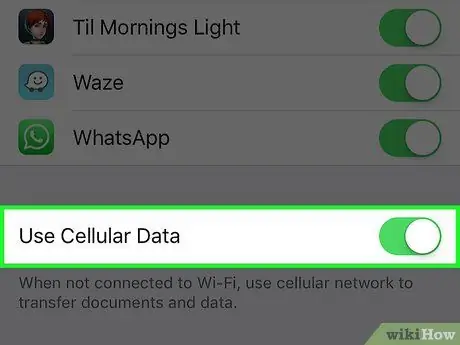
चरण 5. सेल्युलर डेटा का उपयोग करें स्विच को सक्रिय या "चालू" स्थिति में स्लाइड करें।
यह पृष्ठ के निचले भाग में है। यदि वाईफाई नेटवर्क उपलब्ध नहीं है, तो आईक्लाउड ड्राइव में संग्रहीत किसी भी दस्तावेज, फोटो या अन्य डेटा को सेलुलर डेटा कनेक्शन पर सिंक किया जा सकता है।
- यह सेटिंग केवल iCloud पर iCloud Drive सेवा पर लागू होती है।
- मोबाइल डेटा का उपयोग iCloud बैकअप फ़ाइलें बनाने या अपडेट करने के लिए नहीं किया जा सकता है।







